Comment diffuser son ordinateur à un écran ou rétroprojecteur ?
1. Le branchement
Pour commencer, brancher votre ordinateur à votre second écran (TV, vidéo-projecteur, etc...) via l'un des connecteurs suivants :
2. Allumer votre ordinateur et votre écran
Sur votre 2ème écran, choisissez la source en fonction du câble utilisé pour le raccorder à votre ordinateur (exemple : source HDMI 2).
3. Configurer le 2ème écran
Sur votre ordinateur par défaut, un second écran est configuré en recopie vidéo, cela signifie que le second écran affiche le exactement la même chose que l'écran principale de l'ordinateur.
Si votre ordinateur est dédié pour faire la diffusion de la cast, vous pouvez ouvrir la page de votre cast et poursuivre votre animation en recopie vidéo
S'il sert pour l'interface facilitateur et la cast, il faut alors utiliser le mode Bureau étendu.
Sur Windows
Pour sélectionnez le mode d’affichage du bureau que vous voulez :
- Vous pouvez appuyer sur la touche de logo Windows
+ P et sélectionner l'option étendre,
- En fonction de la version de windows, il faudra maintenir la touche au logo Windows afin que le menu ne disparaisse pas.
Sur Mac OS X
- Choisissez le menu Pomme () > Préférences Système,
- Cliquez sur Moniteurs,
- Sélectionnez l’onglet Disposition,
- Organisez vos écrans ou modifiez votre écran principal :
- Sélectionnez Recopie vidéo le cas échéant (si l'option n'est pas cochée alors vous serez en Bureau étendu),
- Pour organiser vos écrans, faites glisser l’un d’eux où vous le souhaitez. Un bord rouge apparaît autour de votre écran lorsque vous l’organisez,
- Pour modifier votre écran principal, faites glisser la barre blanche sur un autre écran.
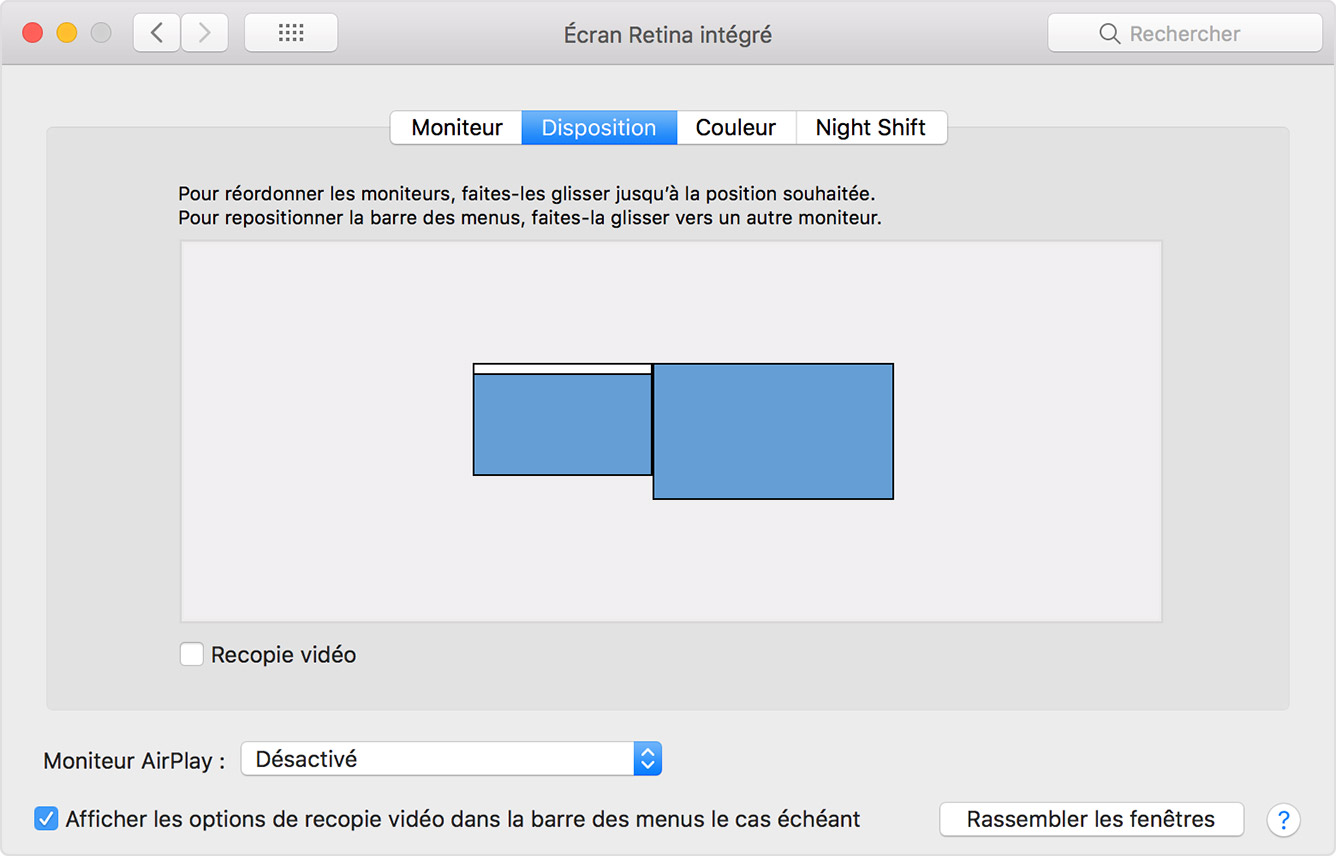
Si jamais vous rencontrez des problèmes, sollicitez le technicien/informaticien ou la DSI de votre lieu de réunion/événement pour y remédier.
N'hésitez pas à consulter également la fiche S'installer en salle avec Sparkup pour être prêt le jour de votre animation.
Commentaires
0 commentaire
Vous devez vous connecter pour laisser un commentaire.